Kuinka näyttää tiedoston sijainti Pikakäyttötyökalurivin Office 2010 -sovelluksessa

Joten tänään aion näyttää sinulle todella nopean ja hyödyllisen groovyTip-tiedoston kaikille Office 2010 -ohjelmille, jonka avulla voit tarkastella tiedoston sijaintia Pikakäynnistyspalkin yläosassa.
Vaihe 1
Valitse tietokoneellesi asennettu Office 2010 -tuote ja avaa se. Päästäksesi ohjelman asetuksiin sinun on siirryttävä kohtaan Tiedosto> Asetukset.

Vaihe 2
Avaamisen jälkeen Sana-asetukset löytää tien Pikakäyttötyökalurivi välilehti.
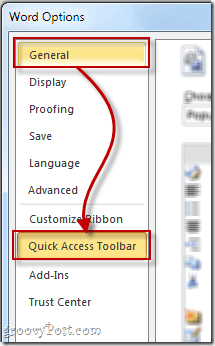
Vaihe 3
Nyt on aika tehdä se mitä tulimme tänne. Lisämukavuuden vuoksi vasemmalla olevasta avattavasta luettelosta, valita Komennot eivät ole nauhassa kaventaa hakuasi hiukan paremmin.
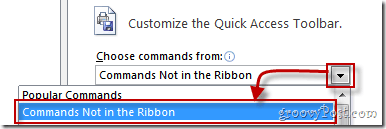
Vieritä nyt jotain D-kirjaimen keskellä, kunnes löydät Asiakirjan sijainti. Sitten yhdellä napsautuksella merkitä ominaisuus sitten klikkaus ja Lisätä -painike lisätäksesi ominaisuuden lisätäksesi sen Pikakäynnistyspalkki oikealla..
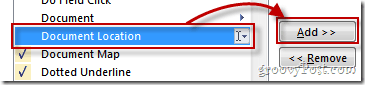
Kun olet Pikakäynnistyspalkkiluettelossa (oikea puoli), voit merkitä sen uudelleen ja siirtää sitä ylös tai alas kahdella nuolella. Henkilökohtaisesti pidän minun lopussa.
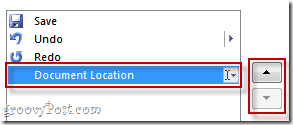
Kun olet valmis, Klikkaus kunnossa ja saat kaikki valmiiksi!
Onko sinulla groovy Office 2010 -vinkki? Ole hyvä ja jaa alla oleviin kommentteihin!








![Microsoft Office 2010 RTM, saatavana MSDN: n kautta ladattavaksi [groovyDownload]](/images/download/microsoft-office-2010-rtm-available-via-msdn-for-download-groovydownload.png)

Jätä kommentti